السلام عليكم
هنا أضع بين أيديكم شرح برنامج البالتوك ليتسنى للأخوة متابعة الدروس والمحاضرات المباشرة أو المسجلة على البالتوك، والآن نبدأ الشرح باسم الله:
تنزيل برنامج البالتوك على جهازك
للحصول على النسخة العادية:
[ندعوك للتسجيل في المنتدى أو التعريف بنفسك لمعاينة هذا الرابط]
او الحصول عليه من الموقع الرسمي
[ندعوك للتسجيل في المنتدى أو التعريف بنفسك لمعاينة هذا الرابط]
تعريب البرنامج
[ندعوك للتسجيل في المنتدى أو التعريف بنفسك لمعاينة هذا الرابط]
تبدأ عملية تنصيب برنامج البالتوك أو عمل "Setup" له بعد تنزيل البرنامج ، بالنقر المزدوج على الملف التنفيذي الذي تم تنزيله لتبدأ عملية تنصيب البرنامج على جهازك
أولا ستظهر لك الشاشة التالية ، اضغط next

بعدها ستظهر إتفاقية الترخيص الخاص بإستخدام البرنامج وو يجب الموافقة عليها لإستمرار عملية التنصيب وذلك بالنقر على أول إختيار كما هو موضح في الصورة التالية، وبعدها اضغط Next

بعدها سيظهر لك المكان الذي تريد أن تنصب برنامج البالتوك فيه كما هو موضوح في الصورة التالية، وكل ما عليك هو الضغط على Next

بعد ذلك ستظهر الشاشة التالية وللمتابعة اضغط Next

لبدء عملية التنصيب اضغط Next كما هو موضح:
وبهذا يتكمل تنصيب البرنامج وانقر على Finish

الآن لتتمكن من الدخول إلى البالتوك يجب أن تملك اسم مستخدم عن طريق شركة البالتوك،
ولشرح كيفية الحصول على اسم، أولا أدخل إلى هذ االرابط
[ندعوك للتسجيل في المنتدى أو التعريف بنفسك لمعاينة هذا الرابط]
ستظهر لك الصفحة التالية:

قمت بترقيم كل خانة لشرحها على حدة:
1- الاسم الذي تريد الدخول به إلى البالتوك (Nickname) وتأكد من أن الاسم بين 5 و25 حرفا أو رقما
2- أكتب الرقم السري الخاص بالاسم، تأكد من ان الرقم السري بين 5 و 12 رقما أو حرفا
3- أعد كتابة الرقم السري
4- اختر سؤالا من الأسئلة المدرجة
5- ضع أي جواب تريده واحفظ هذا الجواب لديك فهذه الخاصية ستساعدك في حال فقدان الرقم السري لاستعادته
6- اختر سنة ميلادك
7- ضع اسمك الأول ، بين 2 و 16 حرفا
8- ضع الاسم الأخير لك، بين 2 و16 حرفا
9- إذا كنت ذكرا فاختر Male، أو أنثنى فاختاري Female
10- ضع بريدك الالكتروني هنا، وأركز على نقطة هامة هنا وهي أن البريد يجب أن يكون صحيحا، وذلك لأنه بعد التسجيل ستصلك رسالة تفعيل إلى البريد الذي قمت بوضعه
11- أعد كتابة بريدك الإلكتروني
12- احتر الدولة التي تنتمي إليها
13- في حالة كنت في الولايات المتحدة الأمريكية ضع رمز منطقتك
14- هذه الخيارات خاصة بالإعلانات والأخبار عن البالتوك، وأفضل عدم التأشير على أي منها
15- بعد الإنتهاء من ملئ جميع الخانات السابقة انقر على SUBMIT
ستنتقل بعد ذلك إلى الصفحة التالية، وأفضل أن تقوم بإزالة التأشير عن المربعات كما في الصورة ثم انقر على SUBMIT

الآن ستصلك رسالة على بريدك بها رابط التفعيل وكل ما عليك هو الضغط على رابط التفعيل:
ستظهر لك الصفحة التالية بعد الضغط على الرابط لتخبرك بأن اشتراكك قد تم تفعيله بنجاح

الآن كيفية الدخول إلى برنامج البالتوك

انقر على كلمة Groups كما هو موضح بالصورة
الآن للدخول إلى غرفة الدروس السلفة الأثرية، اختر أولا قسم اسلام بالنقر مرتين على Islam كما هو موضوح:
وأخيرا قم بالنقر مرتين على غرفة الدروس السلفة الأثرية للدخول

تم بعون الله الإنتهاء من الشرح، ونتمنى لكم وقتا مفيدا مع غرفة الدروس السلفية الأثرية، من خلال المحاضرات والدروس
ولا تنسونا من الدعاء، ومن واجه أي مشكلة فلا يتردد بعرضها
والسلام عليكم






